PS4、PC、SwitchでApex Legendsを楽しんでいる皆さんへ。Apexは、仲間と協力して最後の生存を目指すゲームです。Apexのボイスチャットの利用方法は簡単で、ゲーム内の設定画面からボイスチャットをオンにするだけで、仲間とリアルタイムにコミュニケーションが取れます。個人の好みに合わせて設定を変更することも可能です。
また、AIボイスチェンジャーを活用することで、協力プレイと戦略の立て込みがスムーズに行え、ゲームがより楽しくなります。これからは、この興奮と刺激に満ちた環境でのゲームをより楽しむためのヒントをご紹介します!


Apexのボイスチャットやり方
Part1. Apexボイチャのやり方・設定方法
1.1 PS4でのボイチャ
PS4でボイスチャットを設定する手順は以下の通りです。
- 1 オプションから会話音量を設定する
- 2 名前にカーソルを合わせてボタンでミュート可能
- 3 自分の音量を変える時はマイクレベルを調整
ボイスチャットの音量を変えたい時は、オプションボタンを押して設定を開き、1番右の「オーディオ」欄に移動し、「会話の音量」を調節しましょう。この音量を変えることで、マルチプレイしている人の声の音量を調節することができます。

フレンドをバトルする時は、名前部分にカーソルをあわせてボタンを押すことでミュートすることができます。再度カーソルを合わせてボタンを押すまで解除されないので注意しましょう。

自分のマイクの音量が入っていないんじゃないかと気になってしまう方は、PSボタンを長押してクイックメニューを開き、マイクレベルを最低まで調整しましょう。
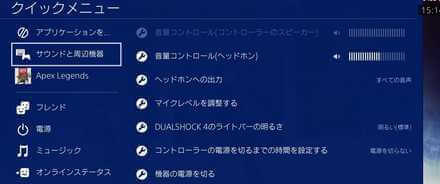
1.2 Switchでのボイチャ
SwitchでもApexをプレイする際にボイチャを活用することができます。Switchの利便性を生かして、手軽に仲間たちと連携して戦略を練りましょう。
- 1公式サイトにアクセスして、ニンテンドーのオンラインに加入した状態でスマホ専用のアプリをダウンロードします。
- 2アプリを起動したら、画面の案内に従ってアカウント登録します。
- 3中部の「ボイスチャット」をタップして、Switch本体で使用するソフトを指定します。
- 4スマホのアプリで「はじめる」を選べばいいです。フレンドとのボイチャはスマホ側でしながら、ゲーム音はSwitch本体、もしくはモニターのスピーカーなどから聞きながらプレイするようになります。
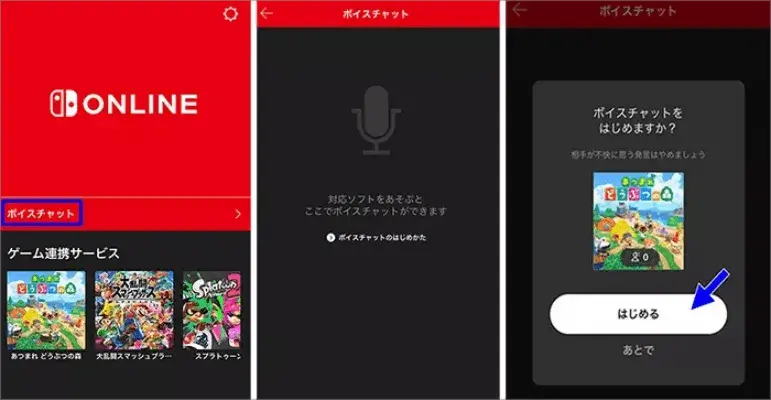
1.3 PCでのボイチャ
ApexのPCでのボイスチャットの設定は簡単です。
- 1ゲーム内の設定メニューに進みます。一般的には「オプション」または「設定」で見つかります。
- 2「サウンド」セクションに移動し、ボイスチャットのオン/オフスイッチを切り替えます。
- 3マイクやヘッドセットの設定も確認できます。これにより、プレイ中にチームメイトとの効果的なコミュニケーションが可能になります
(1).png)
1.4 DiscordやPSのパーティー機能を活用する
ゲーム内のボイスチャットだけでなく、DiscordやPSのパーティー機能を活用することで、より充実したコミュニケーションが可能です。これらのプラットフォームは、明瞭で安定した音声通信を提供し、複数の友達と簡単につながることができます。これらのツールを組み合わせて利用することで、より楽しいゲーム体験をお楽しみいただけます。この部分は、これらの機能の活用方法について詳しく説明します。
Step 1.アプリまたはソフトをダウンロードする
スマホの場合は、App StoreまたはGooglePlayを開いてダウンロードしてください。PCの場合は、DiscordのHPでダウンロードすることが可能です。
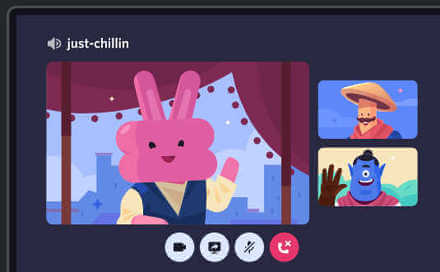
Step 2.サーバーを開いて招待/参加する
サーバーを開いて招待する場合
- 1サーバーリストの左側にある「+」アイコンをクリックします。
- 2「Create my own」を選択します。
- 3画面中央に表示される「フレンドを招待する」をクリックします。
- 4友達に送るために、下に表示されているリンクを選択します。
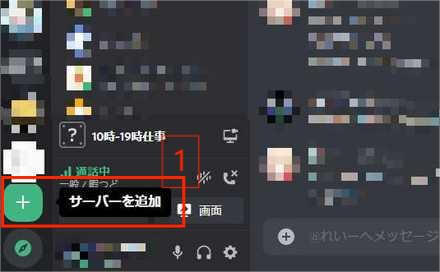
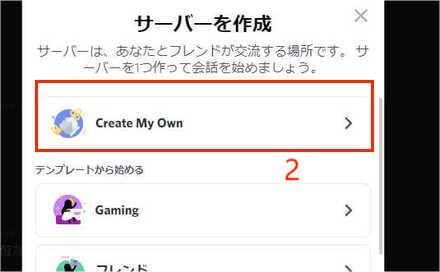
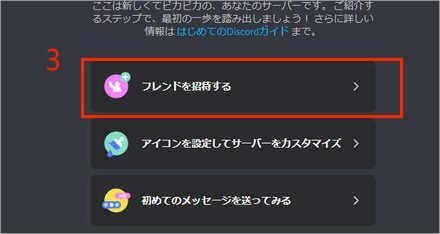
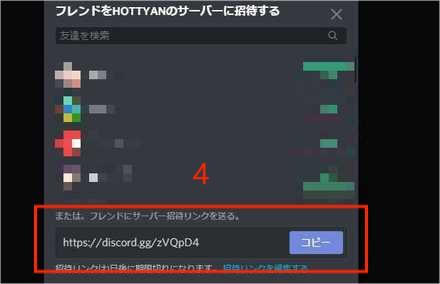
サーバーに参加する場合
サーバーを開いた友達から送られてきたURLを貰い、URLを開くだけでサーバーに参加可能です。
Step 3. 一般のボイスチャンネルで話してみましょう。
サーバーが開いて、友達が集まったらボイスチャンネルの一般をクリックして参加しましょう。これで、ボイスチャットをおこなえます。
このように、異なるプラットフォームでのApex Legendsのボイチャのやり方と設定方法はそれぞれ異なりますが、どのプラットフォームでも手軽に仲間たちと連携し、ゲームをより楽しむことができます。しっかりと設定を行い、クリアな音声通信で勝利に向けて連携を図りましょう。
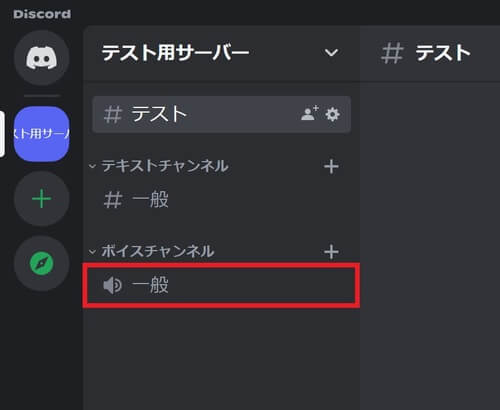
Part2. ボイチャをオフにする適切な設定方法を徹底解説!
ボイスチャットをオフにする正確な設定方法を紹介します。個々のプレイヤーが快適なゲーム環境を構築するためには、正しい手順が重要です。それぞれのプラットフォームに合わせて、ボイスチャットのオフ設定を行う方法を以下で詳しく解説します。
2.1 【PS4】の設定のやり方
PS4でのボイスチャットの無効化も手軽です。
- 1「オプションボタン」を長押しして、「設定」を開く。
- 2「オーディオ」から「ボイスチャット無効化」をオンにする。
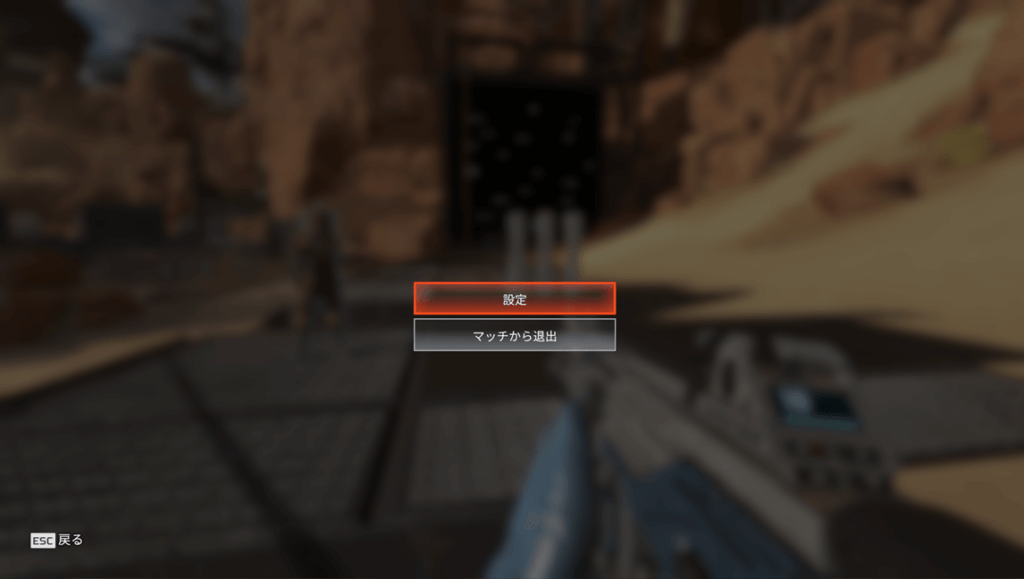
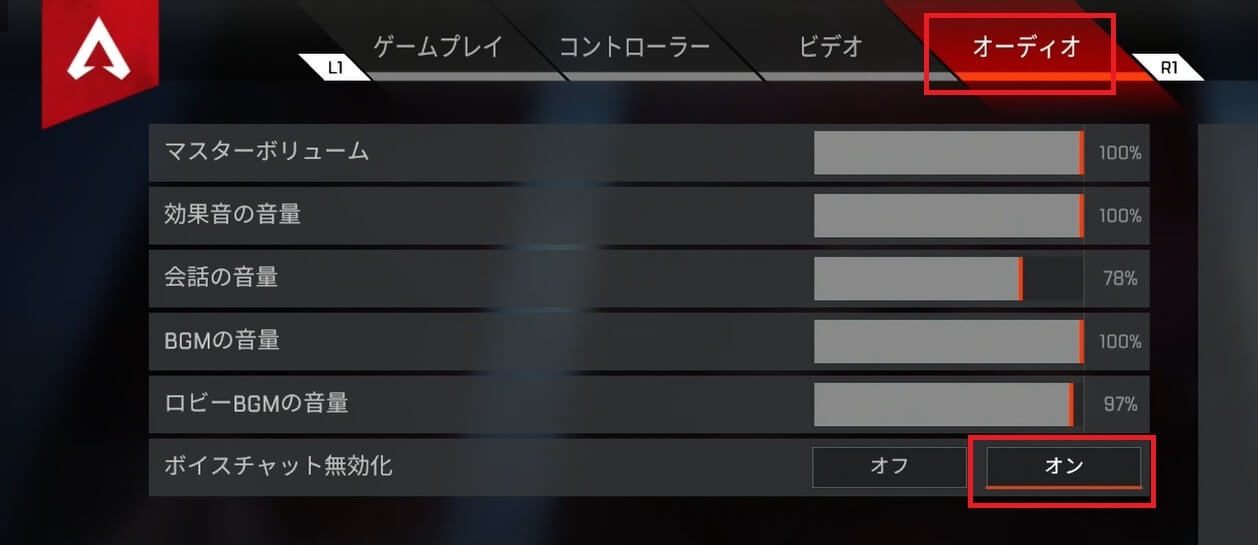
2.2 【PC】の設定のやり方
PCでボイスチャットをオフにする手順は簡単です。
- 1設定を開く
- 2「オーディオ」タブから設定する
画面右下の歯車アイコンから設定画面を開きます。
オーディオタブ内に「ボイスチャット」関連の設定項目があります。PC版の場合「プッシュ」と「オープン」2モードから選択可能です。
ボイスチャットを基本的に使用したくない場合は「プッシュ」にしておきましょう。

2.3【Switch】の設定のやり方
Switchでも同様に簡単に設定できます。
- 1 ホーム画面で設定アイコンを選択し、そこから「音声と表示」または関連する項目に進みます。
- 2 ボイスチャットのオン/オフオプションを見つけ、オフに切り替えます。
これでSwitch上でのボイスチャットが無効になります。
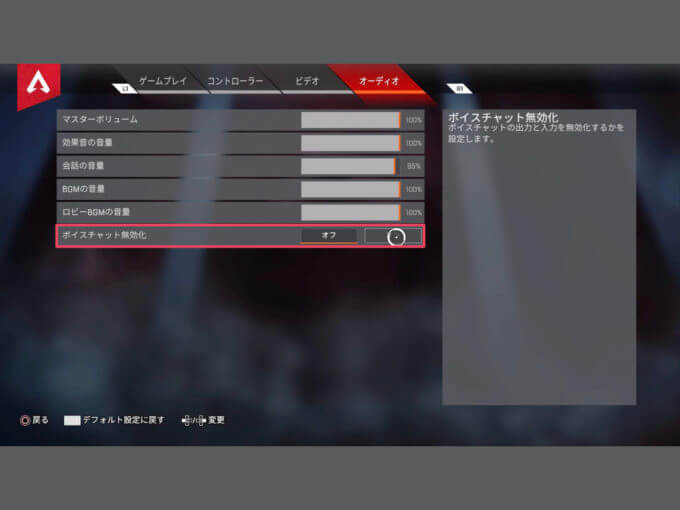
Part 3.Apexのボイチャを面白くする方法とは?
こからは、Apexのボイチャをもっと楽しくするためのいくつかのコツをお教えします!方法は、PC用のリアルタイムボイスチェンジャーソフトであるUnicTool MagicVox を使用して、あなたの声を変え、友達に驚きをもたらすことです。 このソフトの始めの設定は簡単で、リアルタイムでの声の変換が可能で、ユーザーは簡単に異なる声質やトーンに切り替えることができます。また、高度なテクノロジーにより、生成される音声は非常に自然でリアルです。
ApexでのUnicTool MagicVoxの使用手順
- 1 MagicVoxアプリを開いて、使用するヘッドセットの入力と出力を選択します。
- 2 PCのデスクトップ右下の「スピーカーアイコン」を右クリックし、「サウンド」を選択します。次に、「録音」タブで、「マイク」を選択し、「既定値に設定」をクリックします。
- 3 「ボイスボックス」をクリックし、お好みの声を選択し、最後に「保存」をクリックします。
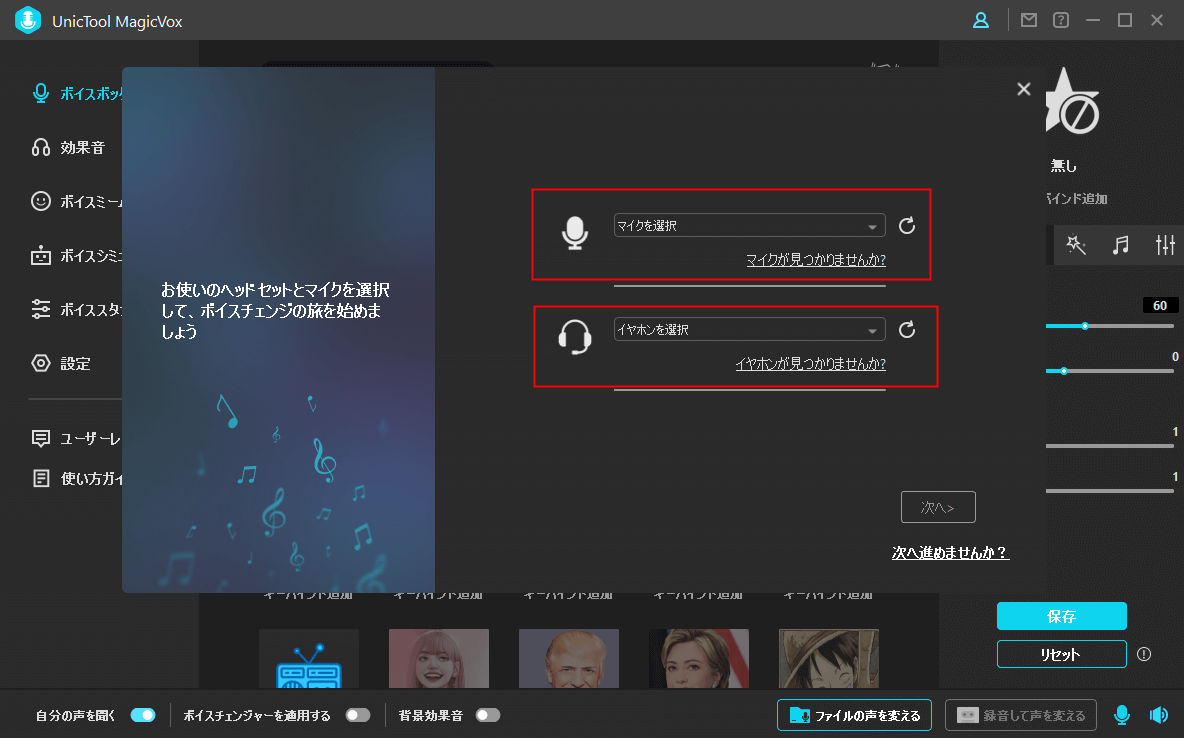
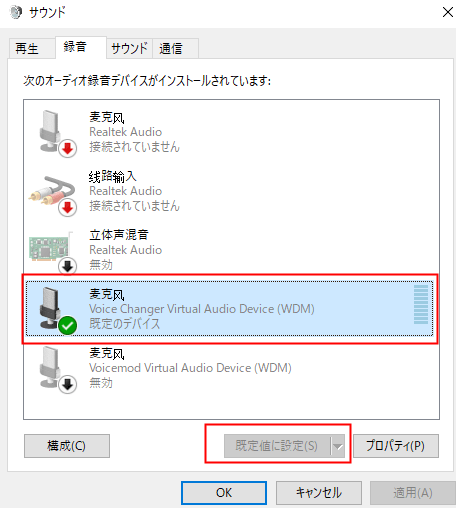
そして、Apex Legendsの音声チャットを有効にし、ゲームを開始します。 これで、MagicVoxがリアルタイムで声を変換し、Apexの仲間たちに驚きや笑いを提供します。
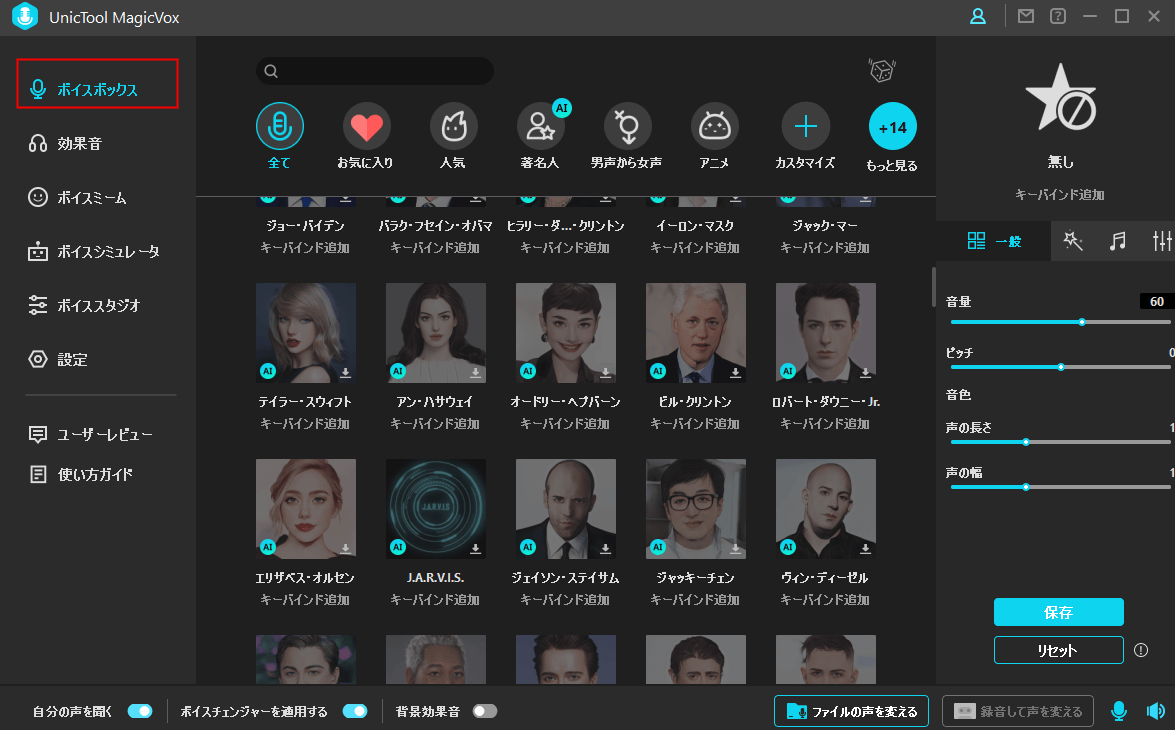
Apex ボイチャのよくある質問
4.1 Apexのボイスチャットで話せないのはなぜですか?
もしも、話せない場合は、歯車を押す→音声ビデオ→入力音声にある入力デバイスを変更して音がなるように設定しましょう。
4.2 PS4で自分の声が聞こえないようにするにはどうすればいいですか?
PS4でパーティーを開始してボイスチャットをする方法
- 1ホーム画面でコントローラーの方向キー上を押して、機能画面にアクセスします。
- 2[パーティー]>[パーティーを始める]を選択します。
- 3[オープンパーティー]または[プライベートパーティー]を選択します。 画面の指示に従ってください。
4.3 Apexのボイチャが聞こえないときの対処法は何ですか?
Apexのボイチャが複数のプラットフォーム(Switch、PS4、PC)で聞こえない場合、以下の対処法を試してみてください:
- 1 設定の確認
- 2 マイクとスピーカーの設定
- 3 クロスプラットフォーム対応
- 4 ネットワーク接続の確認
各プラットフォームでApex Legendsのゲーム内設定を確認し、ボイスチャットが有効になっていることを確認してください。
各プラットフォームの設定で、正しいマイクとスピーカーが選択されているか確認してください。
ゲームがクロスプラットフォームプレイに対応している場合、各プラットフォームのプレーヤーが同じサーバーにいることを確認してください。
インターネット接続が安定しているか確認し、可能であれば有線接続を検討してください。
まとめ
UnicTool MagicVox はSwitch、PS4、PCに対応し、Apexゲームでのボイスチャットを向上させる理想的な製品です。クリアな音声、使いやすい設計、シームレスな接続が、ゲームプレイに没入感を与え、チームコミュニケーションを促進します。UnicTool MagicVoxでより楽しく効果的なゲーム体験をお楽しみください。
安全にダウンロード
安全にダウンロード
